通信およびプロキシー
AppScan® Dynamic Analysis Client (ADAC) の「通信およびプロキシー」ビュー
- ローカル
- ローカルのマシンが、テスト・サイトへの接続にプロキシー・サーバーを必要とする場合、ここで構成します。これはログインの記録および再生、マニュアル探査、マルチステップ操作要求で使用します。
- ASE エージェント
- AppScan Enterprise エージェントが、テスト・サイトへの接続にプロキシー・サーバーを必要とする場合、ここで構成します。これはスキャン中の要求送信時に使用します。
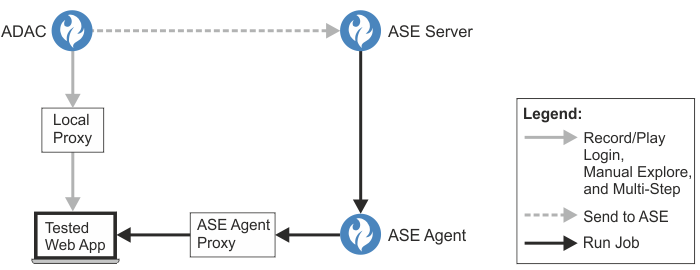
|
設定 |
詳細 |
|---|---|
|
通信 |
|
|
スレッドの数 |
同時に送信される要求の最大数を設定します。 デフォルトでは、設定可能な最大値である 10 に設定されます。ご使用のサイトで同時スレッドが許可されていない場合は、この数を 1 に減らします。 |
|
タイムアウトを自動的に調整する |
スキャン中にタイムアウトを自動的に調整するを選択して、スキャンの所要時間を短縮できる場合があります。ADAC の選択時に、スキャン中のタイムアウトを自動的にレビューおよび調整するため、スキャン時間を大幅に短縮できる可能性があります。 |
|
タイムアウト |
上記のチェック・ボックスを空欄にすると、Web サーバーから応答を待機する際の ADAC の時間制限を (秒単位で) 設定できます。デフォルトでは、タイムアウトは 10 秒となっています。 |
|
要求速度の制限 |
デフォルトでは、ADAC はその要求を可能な限り高速でサイトに送信します。これにより、ネットワークやサーバーが過負荷になる場合、またはご使用のサイトが最大要求速度に関する制限をユーザーに課している場合には、このチェック・ボックスを選択して制限を低くしてください。 |
|
プロキシー |
|
|
ローカル/ASE エージェント・タブ |
ADAC または ASE エージェントでアプリケーションへのアクセスにプロキシーを使用する場合、ここで構成します。デフォルトでは、Internet Explorer のプロキシー設定を使用します。1 番目のプロキシー・タブ (ローカル) では ADAC のプロキシー設定、2 番目のタブ (ASE エージェント) では ASE エージェントのプロキシー設定を行います (上図を参照してください)。
各プロキシーには、以下の内容を設定できます。
|